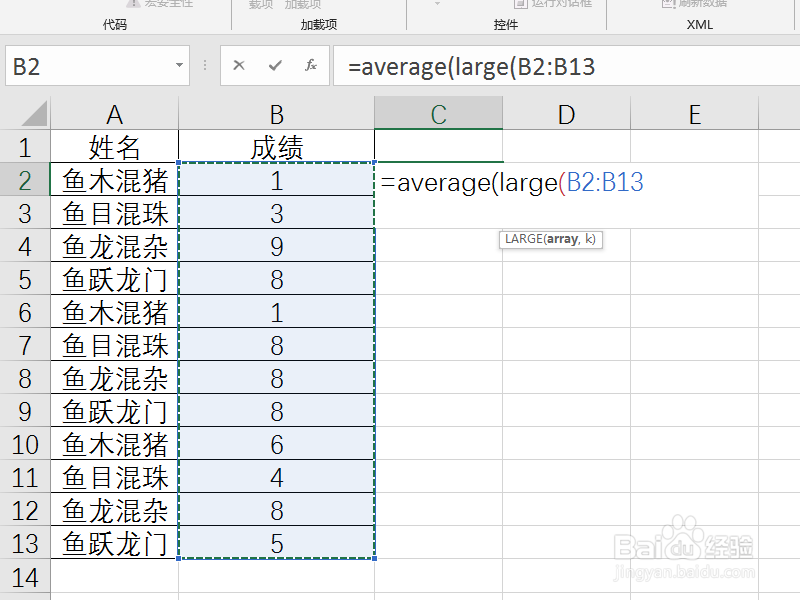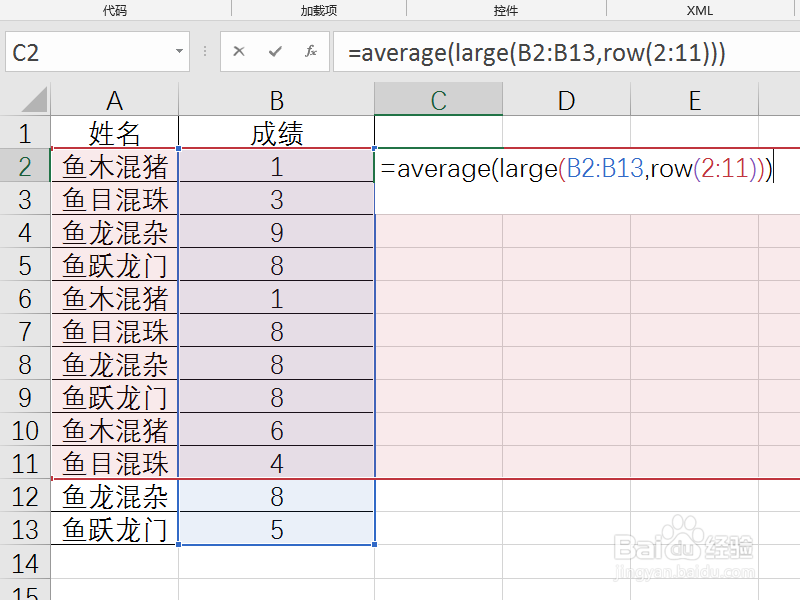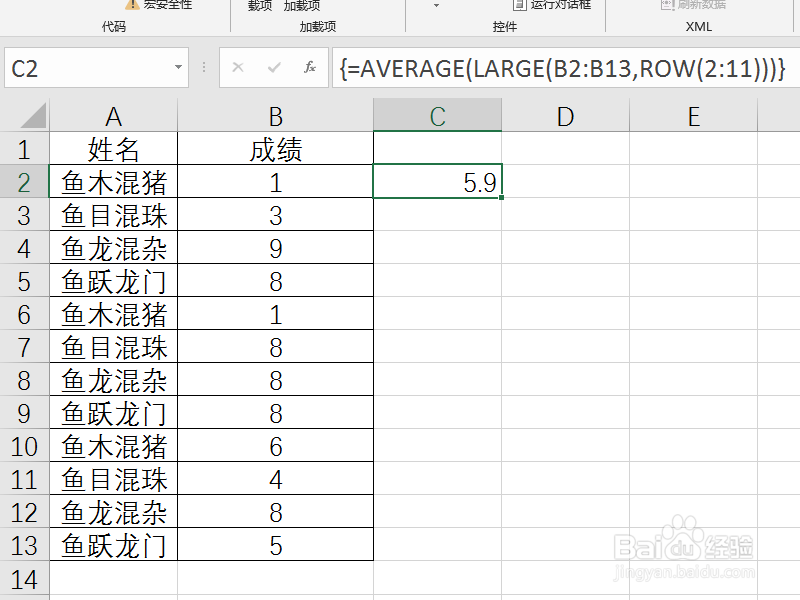1、如下图所示,B列中是全部的比赛成绩分数,去掉其中的一个最高分和一个最低分求剩下分数的平均分。
2、求平均数一般需要用到Average函数,这里也是,先输入=号引导公式,然后输入average函数,如下图所示。
3、使用Large函数可以求一个数据序列中第几大的数,这里先输入large函数,如下图所示。
4、这里有14个数字,因此只要求第2大到第13大的数,就把一个最大分数和一个最小分数给剔除了,因此用Row(2:12),也就是2-13的数字序列作为large函数的第二个参数,如下图所示。
5、最后完整的公式是:=AVERAGE猾诮沓靥(LARGE(B2:B13,ROW(2:11))),但这是个数组公式,因此要同时按下Ctrl+Shift+Enter结束公式,得到最终的平均分,如下图所示。